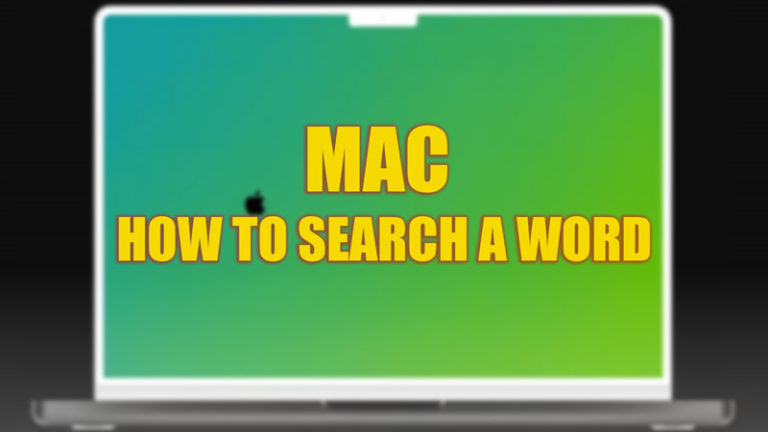Как установить флаги Chrome (2023)
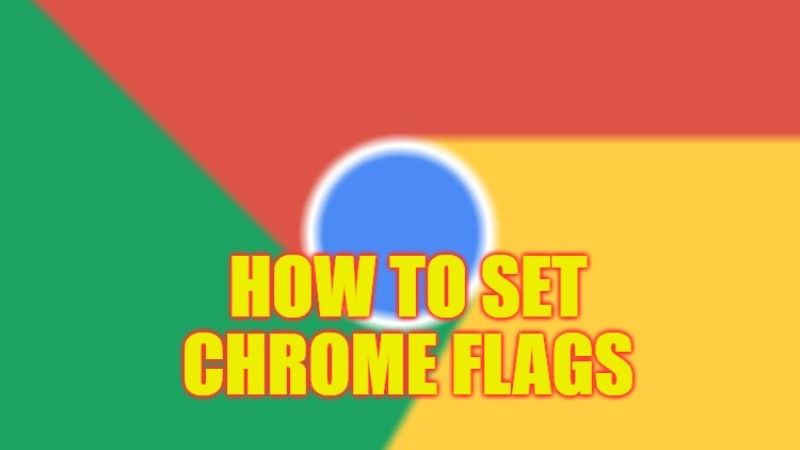
Google Chrome — это браузер, наиболее часто используемый пользователями Android и Windows, например Safari для iPhone. С каждым обновлением появляется больше функций для изучения, поэтому вам всегда нужно следить за новыми функциями, которые они реализуют. В данном случае это флаги Google Chrome, которые являются наиболее экспериментальными функциями. Эти функции не входят в бета-фазу браузера, от которой существует еще одно отдельное приложение, а интегрированы в финальную версию, которая есть у всех нас. Таким образом, это параметры, которые могут быть очень полезными, если их использовать, но необходимо учитывать несколько аспектов. В этом руководстве мы подробно расскажем вам, как установить флаги Chrome ниже.
Google Chrome: как устанавливать флаги (2023 г.)

Вы можете легко установить флаги Chrome в операционных системах Android, Windows, iOS и Mac, методы одинаковы для всех платформ. Как упоминалось выше, это экспериментальные параметры, которыми могут пользоваться все пользователи, если они включены, и которые будут полностью реализованы в браузере. В принципе, они существуют для того, чтобы каждый мог попробовать их, не присоединяясь к программе разработки или загружая внешнее приложение.
Как включить или отключить флаги Chrome
- Сначала запустите браузер Google Chrome на Windows, Android, macOS, iOS или Chromebook.
- В адресной строке или области URL скопируйте и вставьте эту команду, чтобы включить флаги в Chrome: chrome://flags/
- На следующей странице вы увидите огромный список всех флагов Chrome.
- Просто нажмите на любой из флагов в списке и используйте раскрывающееся меню и нажмите «Включено», чтобы включить флаги.
- Если вы хотите отключить флаги из списка, снова коснитесь раскрывающегося меню и выберите «Отключено».
вариант. - Вот и все, таким образом вы можете включить или отключить Флаги.
Это все, что вам нужно знать о том, как устанавливать флаги Chrome. Дополнительные советы и рекомендации по Google Chrome см. в других наших руководствах только на нашем веб-сайте TechNClub.com: Как удалить данные автозаполнения в Google Chrome и Как разблокировать всплывающие окна на Mac Ventura в Google Chrome.